卡在 Windows 11 上的“程序没有响应”警报?好吧,由于系统文件损坏或应用程序出现故障,可能会在你的设备上触发此问题。这是 Windows 10 和 Windows 11 上经常报告的问题。在 Windows 上可能导致此错误的潜在因素有很多,包括驱动程序损坏、系统资源不足、存在病毒或恶意软件、恶意应用程序等。
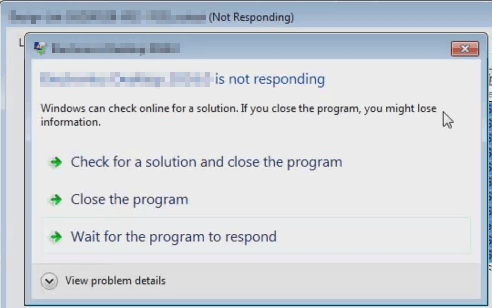
在这篇文章中,我们列出了一系列故障排除方法,你可以使用它们在 Windows 11/10 上克服此警报。
Windows 11如何修复程序没有响应
让我们开始吧。
#1 重启你的设备
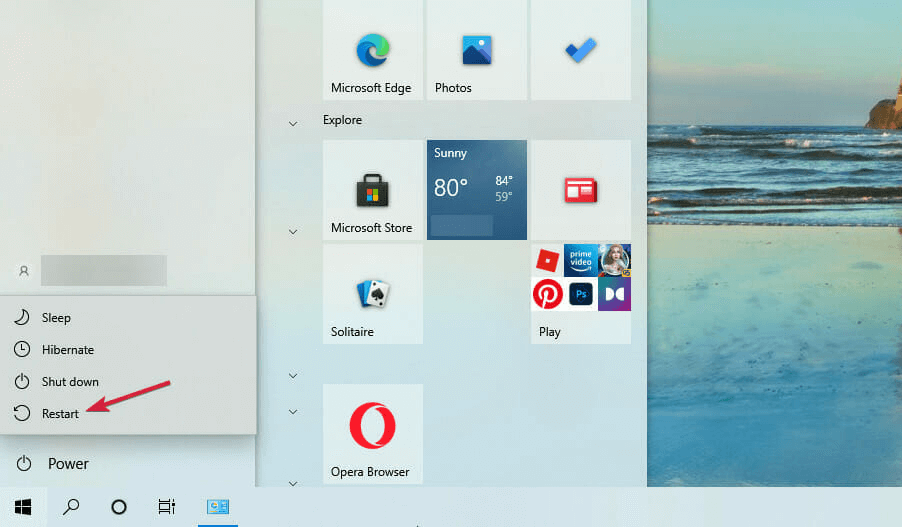
Windows 11程序没有响应修复教程:是的,这几乎是最古老和最有用的技巧之一,可让你处理常见的错误、错误和故障。如果某个应用程序变得无响应或损坏,重新启动设备可以帮助你解决问题。
#2 终止应用程序
Windows 11程序没有响应的解决办法:修复“程序无响应”警报的另一种有用方法是使用“结束任务”选项。这是你需要做的:
点击放置在任务栏上的搜索图标,输入“任务管理器”并按 Enter。
在任务管理器窗口中,切换到“进程”选项卡。
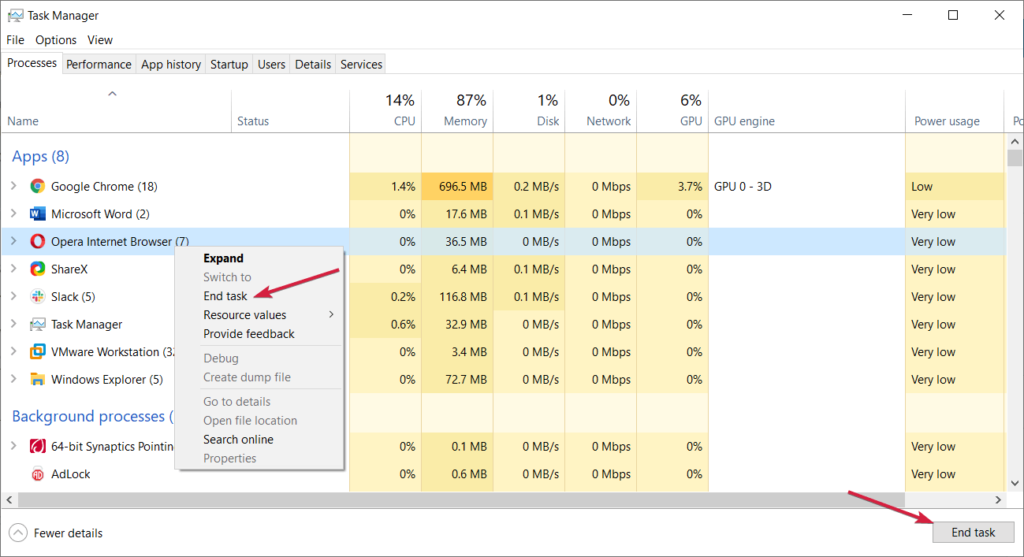
在列表中查找无响应应用程序的名称。右键单击它,选择“结束任务”以终止应用程序。
#3 更新应用
Windows 11如何修复程序没有响应?如果你在 Windows 11 设备上使用过时版本的应用程序,则该应用程序可能无法正常运行或无响应。
点击任务栏上的搜索图标,输入“Microsoft Store”并按 Enter。
点击左侧菜单窗格中的“库”图标。
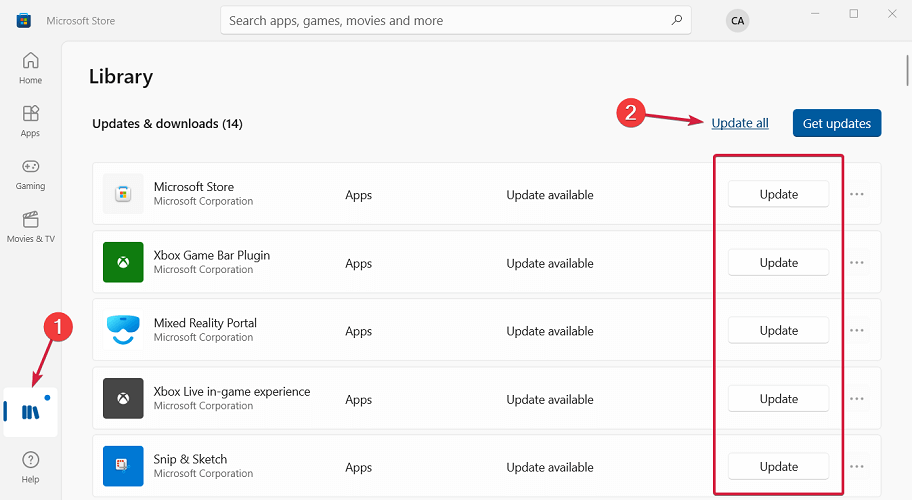
点击“全部更新”按钮以获取所有已安装应用程序的最新更新。
更新应用程序后,重新启动设备以检查问题是否仍然存在。
#4 运行 SFC 扫描
Windows 11程序没有响应的解决办法:SFC(系统文件检查器)是一种内置的 Windows 实用程序,可扫描你的设备以修复损坏的系统文件和其他差异。
点击任务栏上的搜索图标,输入“命令提示符”,然后选择“以管理员身份运行”按钮。
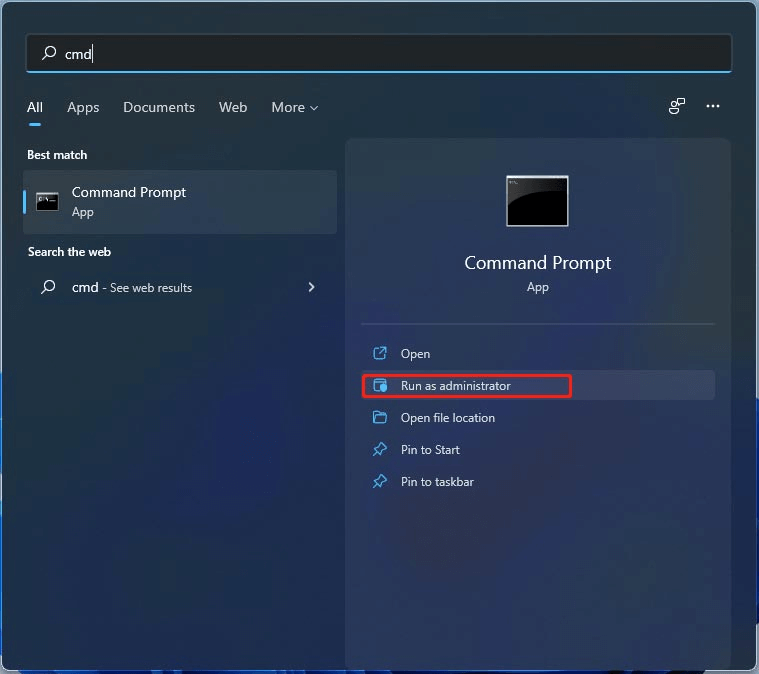
在命令提示符窗口中,键入以下命令并按 Enter。
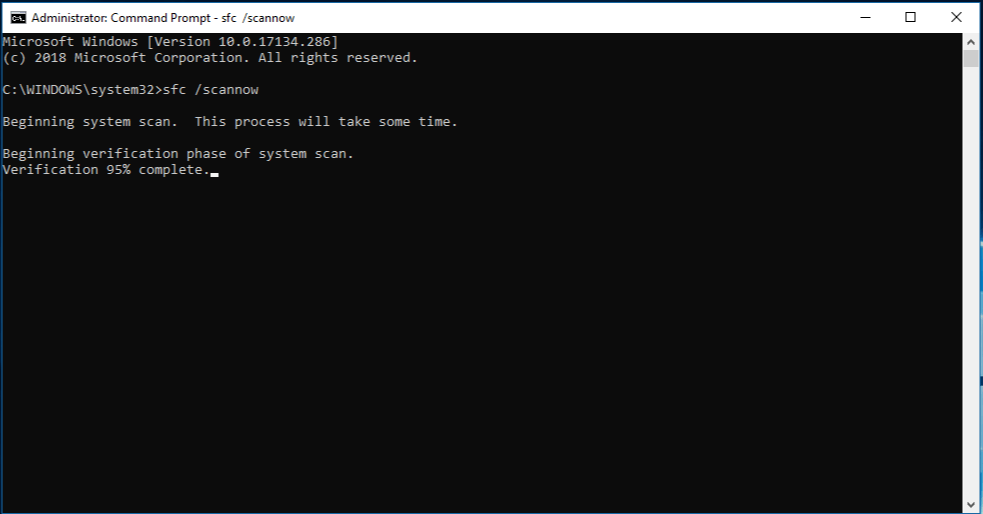
sfc/scannow
等待几分钟,直到扫描过程完成。扫描完成后,重新启动你的设备并再次运行应用程序以查看你是否仍然遇到“程序没有响应”错误。
#5 扫描你的设备以查找病毒或恶意软件
Windows 11如何修复程序没有响应?下一个解决方案是检查你的设备是否存在病毒、恶意软件或其他恶意威胁。在你的 Windows 11 设备上下载并安装 Systweak Antivirus。Systweak Antivirus 提供针对病毒、恶意软件、间谍软件、木马、广告软件和其他恶意威胁的全天候保护。它可以保护你的设备免受实时威胁和零日攻击。嗯,不只是这个。Systweak Antivirus 还会扫描和清理不需要的启动项,以优化你设备的性能。
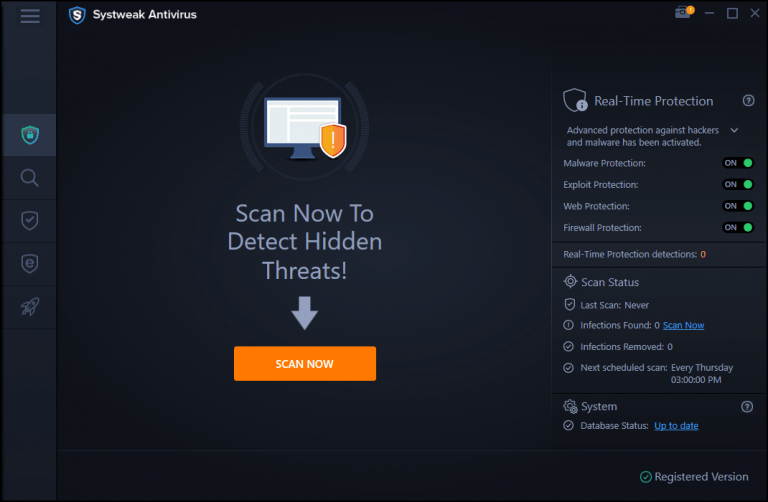
在 Windows 11/10 PC 上启动 Systweak Antivirus 应用程序。
点击“立即扫描”按钮开始。
扫描你的设备后,只需单击几下,你的 PC 将 100% 没有病毒和恶意软件。
#6 卸载应用程序
Windows 11程序没有响应修复教程:尝试了上面列出的解决方案,仍然没有运气?好吧,这强烈表明你尝试运行的应用程序是恶意的或损坏的。最后一种解决方法是从你的设备中卸载该应用程序,以防止不请自来的麻烦。
打开 Windows 11 设置。从左侧菜单窗格中选择“应用程序和功能”。
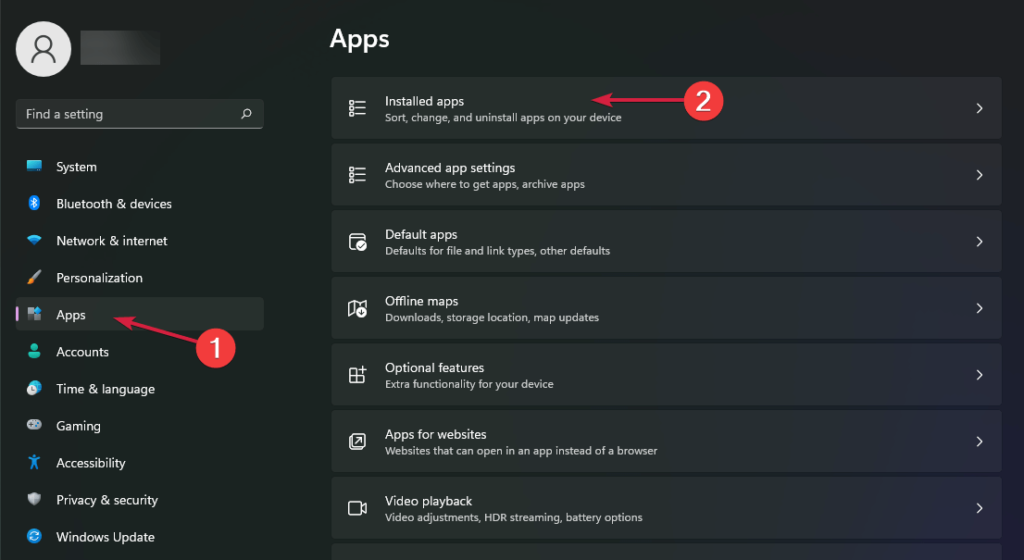
点击“已安装的应用程序”。浏览应用程序列表,选择需要卸载的应用程序,点击旁边的三点图标,然后选择“卸载”。
就是这样!
结论
以下是一些可用于修复 Windows 11/10 上的“程序没有响应”问题的解决方案。这是你在使用设备时随时可能遇到的 Windows 操作系统中记录最久的问题之一。
这篇文章有帮助吗?上述故障排除技巧是否有助于你解决问题?随时在评论框中分享你的想法。

